検出されたひとつまたは全ての サブネット を選択し、選択範囲に含まれる各ConveyLinx-ECOの全てのパラメータと設定を含む バックアップ ファイルを生成できる機能があります。つまり、全てのモーター設定(速度、加速、減速、ブレーキ等)、ZPA設定、アドバンスドダイアログの設定等がファイルで取り込まれ、PCに保存できます。逆にこの バックアップ ファイルを使って、設定が変更された場合や単にConveyLinx-ECOを以前の状態に戻したい場合に、ひとつまたは全ての サブネット の設定を 復元する こともできます。
| バックアップ実行のために、 Select ALL ボタンをクリックしてリストの全アイテムを選択します。この例では、 サブネット 192.168.29.をバックアップします。全てのモジュールがハイライトされたら、 Backup ボタンをクリックします | 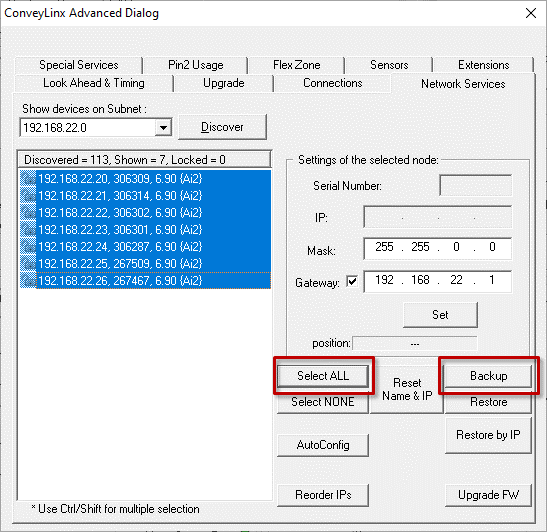 |
| Save As ダイアログが出てきたら、ファイル名と保存場所を指定します。 | 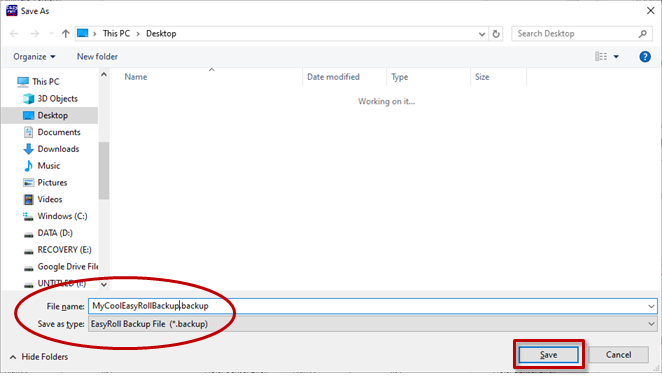 |
| 逆に、 サブネット の設定を復元するために使用したい バックアップ ファイルがある場合は、 Select ALLボタン をクリックしてから、 Restoreボタン をクリックします。 | 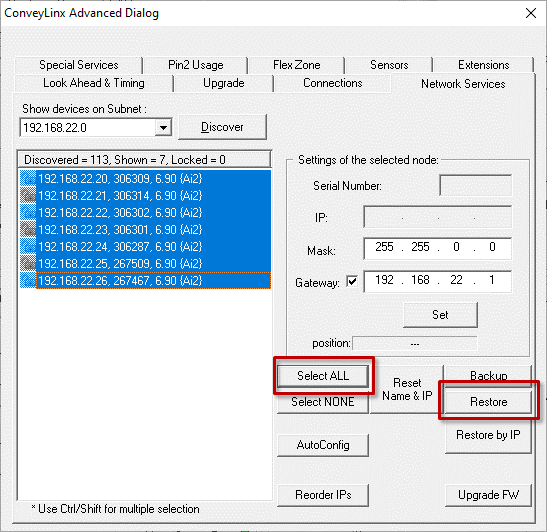 |
| ”Open File”ダイアログが表示されるので、バックアップファイルの場所へ行き、ファイルを選択して“Open”をクリックします。 | 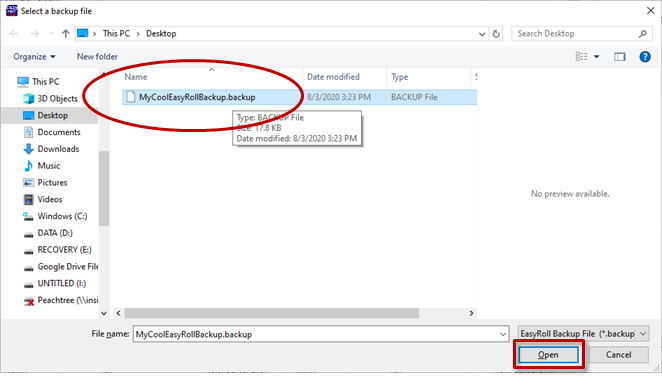 |
IPによる復元機能
デフォルトの Restore 機能はモジュールのシリアル番号でのみ設定を復元するため、 Subnet の複製や Backup ファイルの生成後にConveyLinx-ECOの一部が交換された、古いバックアップから機能を複元するなどの場合には、ConveyLinx-ECOのシリアル番号ではなくIPアドレスによって設定を復元する必要があります。これを行うには、Restoreボタンのかわりに Restore by IP ボタンをクリックするところ以外は、前述と同じ復元の手順に従ってください。
バックアップと復元に関する推奨事項とヒント
技術的には、多くのモジュールの サブネット の中からいくつかの、あるいは単一のモジュールのバックアップファイルを作成することが可能ですが、それは推奨されません。ConveyLinx サポートエンジニアのこれまでの経験から、最低でも サブネット内 の全てのモジュールに対して バックアップ と 復元 を行うと、ConveyLinx ネットワークでの問題発生が少なくなる、あるいはなくなることが分かっています。一度動作していたシステムで予期しない結果を生じるようになるのは、サブネット全体ではなく一部のモジュールに対して 復元 機能を実行したり、また サブネット 内の全モジュールが含まれていないバックアップファイルから開始したりすることが原因となることがよくあります。そこで、こちらにヒントを表示します。
- バックアップ を実行する時:最低限、指定された サブネット 内の全てのモジュールを選択する。
- 復元 を実行する時:最低限、指定された サブネット 内の全てのモジュールを選択する。
- サブネット 内の1つまたは複数のモジュールに設定変更をした後で、新しい バックアップ を実行する。
- オートコンフィギュレーション手順 を実行する度に、新しい バックアップ を実行する。



このトピックへフィードバック